Как да изключите заключване на екрана на Android
Какво да знаете
- Стоков Android: Отидете на Настройки > Сигурност и поверителност или Сигурност и местоположение > Парола за заключен екран. Докоснете Деактивирайте паролата за заключен екран.
- Samsung: Отидете на Настройки > Заключен екран > Тип заключване на екрана > въведете вашата парола > Нито един > Премахване на данни.
- Сравнително опасно е да деактивирате заключения екран, защото това прави личната ви информация изключително уязвима за кражба и подправяне.
Тази статия обяснява как да изключите заключване на екрана на вашия телефон с Android. Точните стъпки може да варират леко в зависимост от това коя версия на Android и кой телефон притежавате, така че ще разгледаме най-често срещаните методи.
Как да премахнете заключването на екрана на повечето телефони с Android
Настройките за заключване на екрана винаги се намират в приложението Настройки, обикновено в категория, която включва Защита в заглавието. Ако тези стъпки не ви отведат директно до контролите на заключения екран на телефона ви, малко сърфиране в Настройки би трябвало да ви помогне да го намерите бързо.
Стартирайте Настройки ап.
Намерете опцията за защита или заключен екран. В повечето версии на Android изберете Сигурност и поверителност, Сигурност, или Сигурност и местоположение.
Намерете опцията да зададете кода за достъп до заключения екран. Обикновено това ще бъде Парола за заключен екран или Заключване на екрана.
-
Вече трябва да можете да изберете опцията за деактивиране на заключения екран. В зависимост от вашата версия на операционната система Android докоснете Деактивирайте паролата за заключен екран или Нито един (за да посочите липса на защита с парола). Ще трябва да въведете текущия си ПИН или парола, за да направите тази промяна, и след това да потвърдите този избор в изскачащ прозорец.

Как да премахнете заключването на екрана на телефони Samsung Galaxy
Стартирайте Настройки ап.
-
Докоснете Заключен екран.
За по-стари устройства Galaxy е тук: Моето устройство > Персонализиране > Заключен екран
Докоснете Тип заключване на екрана и въведете текущата си парола.
-
Докоснете Нито един. Ще трябва да потвърдите, че искате да направите това, като докоснете Премахване на данни, което ще изтрие всички биометрични данни за сигурност от телефона ви.
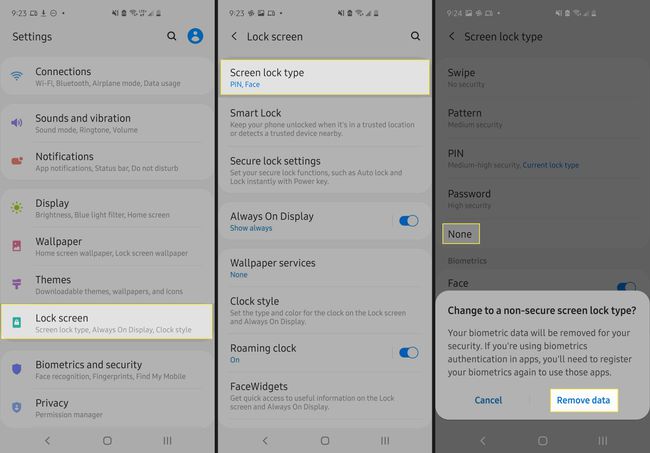
Рисковете от премахване на заключен екран на Android
Няма съмнение, че заключващите екрани понякога могат да бъдат досадни или неудобни, а деактивирането му означава, че никога няма да се налага да въвеждате парола или да чакате биометрична сигурност. Но помислете за това много внимателно, преди да го направите: липсата на заключен екран ви излага на голям риск.
Ако телефонът ви бъде изгубен, изгубен или дори просто извън контрола ви за кратко, всеки, който има физически достъп до телефона ви, може да го отвори незабавно. Това прави вашата лична информация изключително уязвима, което е особено притеснение, тъй като кражба на самоличност е такава грижа в наши дни.
Ако наистина не искате да въвеждате парола всеки път, когато отваряте телефона си, вместо да деактивирате заключения екран, помислете за включване на биометрична защита (като четец на пръстови отпечатъци или разпознаване на лица), ако телефонът ви поддържа тези функции.
